Jak korzystać z instalatora sterownika MSI bez dostępu do Internetu
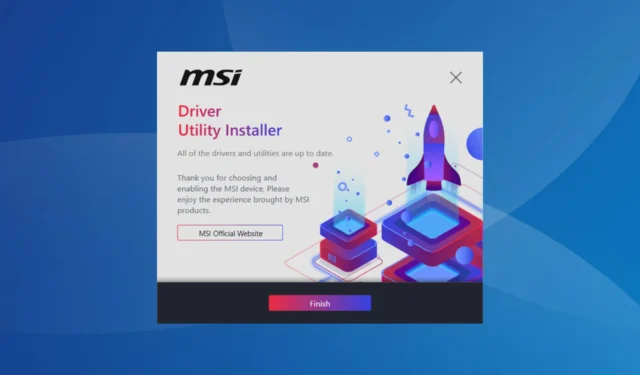
Instalator narzędzia MSI Driver Utility to szybka i interaktywna opcja instalacji najnowszych sterowników do wszystkich dostępnych urządzeń, ale wiele osób zastanawia się, czy z narzędzia można korzystać bez połączenia z Internetem!
Możliwość uruchomienia narzędzia bez dostępu do Internetu sprawia, że proces aktualizacji sterowników przebiega sprawniej i bezproblemowo, biorąc pod uwagę fakt, że nie wszyscy mają dostęp do Internetu przez cały dzień.
Sprawdźmy zatem, czy można używać instalatora MSI Driver Utility bez połączenia z Internetem, a także poznajmy inne sposoby aktualizacji zainstalowanych sterowników w trybie offline!
Czy mogę używać instalatora MSI Driver Utility bez dostępu do Internetu?
Według oficjalnej strony internetowej MSI , nie można uruchomić MSI Driver Utility Installer (i MSI Center Live Update) bez połączenia z Internetem. Połączenie z Internetem jest wymagane do zlokalizowania i pobrania najnowszej wersji sterownika.
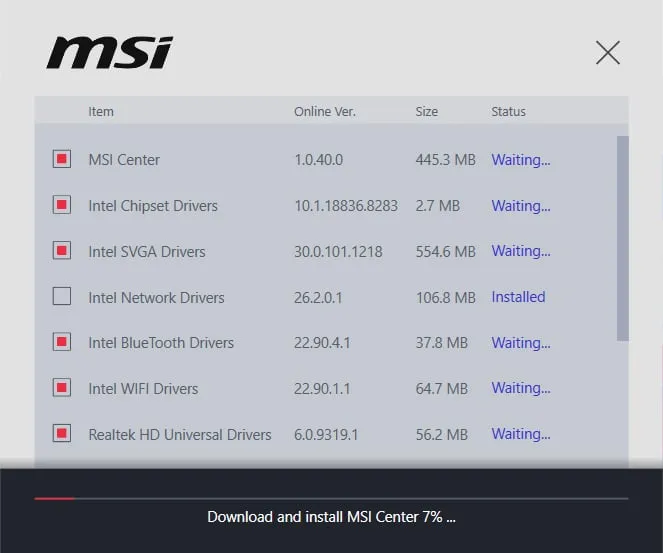
Nawet inne niezawodne narzędzia do aktualizacji sterowników innych firm wymagają stabilnego połączenia internetowego, aby skutecznie zainstalować najnowsze sterowniki.
Dla niezorientowanych: instalator narzędzia MSI Driver Utility jest wstępnie zainstalowany na komputerze i nie można go pobrać z Internetu.
Jak mogę aktualizować sterowniki w trybie offline?
1. Użyj Menedżera urządzeń
- Naciśnij Windows+ X, aby otworzyć menu Użytkownika zaawansowanego, i wybierz Menedżera urządzeń z listy.
- Rozwiń odpowiedni wpis, kliknij prawym przyciskiem myszy urządzenie, dla którego chcesz zainstalować najnowszy sterownik i wybierz Aktualizuj sterownik . W tym przypadku aktualizuję sterownik graficzny.
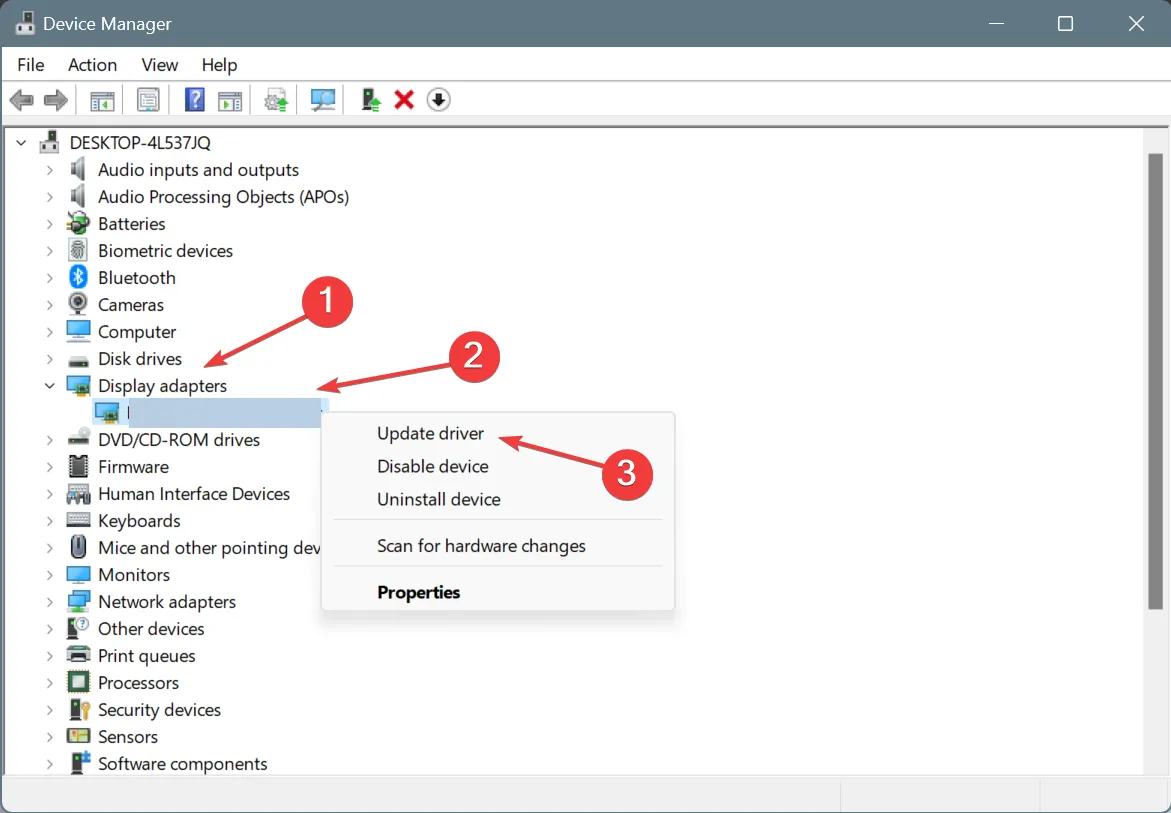
- Kliknij Przeglądaj mój komputer w poszukiwaniu sterowników .
- Wybierz opcję Pozwól mi wybrać z listy dostępnych sterowników na moim komputerze .
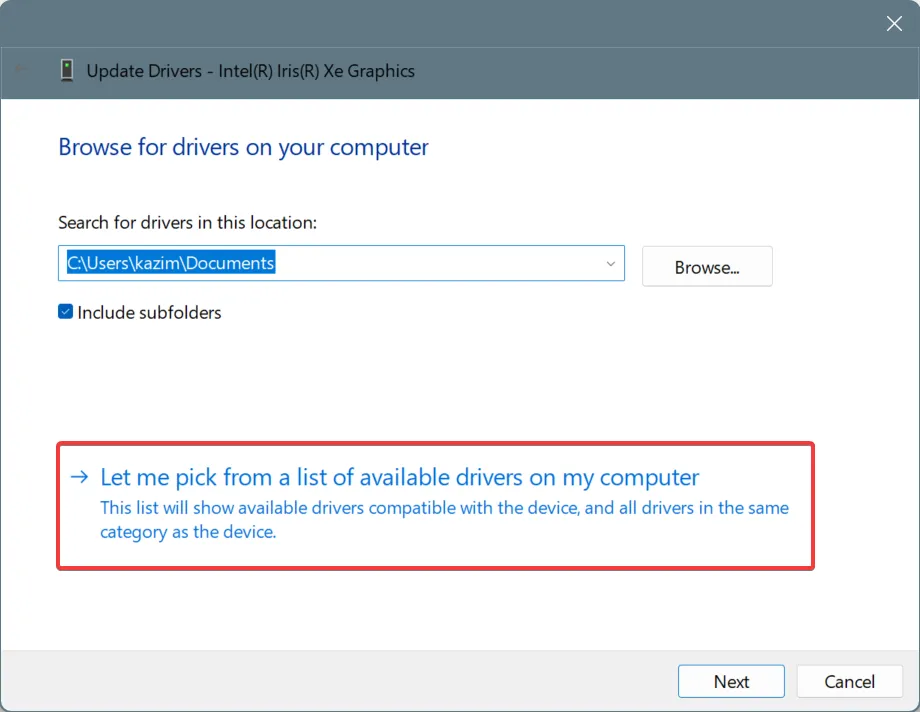
- Zaznacz pole wyboru Pokaż zgodny sprzęt , następnie wybierz najnowszą wersję sterownika z listy i kliknij Dalej.
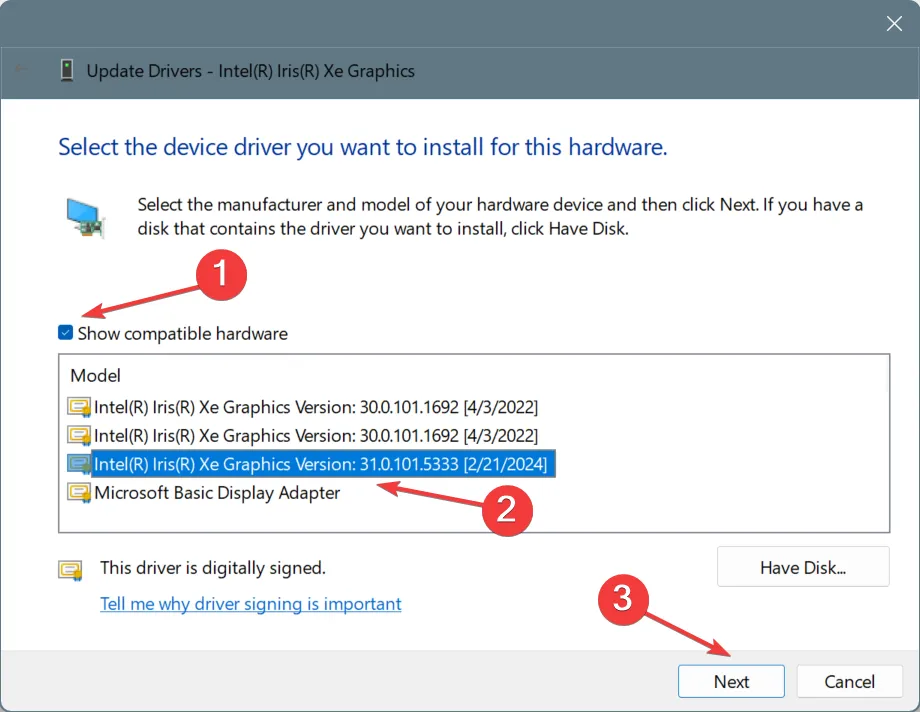
- Poczekaj na zakończenie instalacji, a następnie przejdź do następnego sterownika.
Do aktualizacji sterowników offline nie potrzebujesz dedykowanego narzędzia, takiego jak MSI Driver Utility Installer. Windows oferuje wbudowane sposoby aktualizacji sterowników bez Internetu, eliminując potrzebę stabilnego połączenia internetowego!
2. Z płyty CD producenta
W przypadku niektórych urządzeń otrzymujesz płytę CD (lub inne urządzenie pamięci masowej) z załadowanym oprogramowaniem sterownika w momencie zakupu. Jeśli tak jest, po prostu podłącz ją, uruchom instalator sterownika i postępuj zgodnie z instrukcjami wyświetlanymi na ekranie, aby ukończyć proces instalacji.
To najłatwiejszy sposób na instalację sterowników bez dostępu do Internetu i instalatora narzędzia MSI Driver Utility!
3. Pobierz na innym komputerze z dostępem do Internetu
Jeśli te dwa sposoby nie pomogą, być może możesz pobrać najnowsze sterowniki z Internetu na inny komputer ze stabilnym dostępem do Internetu, a następnie zapisać instalator sterownika (plik .exe) na zewnętrznym dysku USB i na koniec zainstalować je na komputerze, na którym występuje problem.
Choć zajmuje to trochę czasu, ta metoda pozwala na aktualizację sterowników bez dostępu do Internetu i płyty CD ze sterownikami.
Oto wszystko, co musisz wiedzieć na temat korzystania z instalatora MSI Driver Utility bez dostępu do Internetu i instalowania najnowszych sterowników w trybie offline.
Jeśli nie chcesz korzystać z tego narzędzia, dowiedz się, jak pozbyć się wyskakującego okienka instalatora MSI Driver Utility!
Czy udało Ci się zaktualizować sterowniki tymi metodami i która z nich zadziałała najlepiej? Podziel się tym z naszymi czytelnikami w sekcji komentarzy.



Dodaj komentarz